
Obsah:
- Autor Lynn Donovan [email protected].
- Public 2023-12-15 23:52.
- Naposledy zmenené 2025-01-22 17:39.
Zmeňte zobrazenie
- Prepínajte medzi zobrazením zhora nadol a obežnou dráhou 3D zobraziť: Priblížiť na mape. Na ľavej strane obrazovky klepnite na 3D .
- Orientácia na sever: V dolnej časti klepnite na kompas.
- Naklonenie mapy: Pomocou dvoch prstov klepnite na obrazovku a potiahnite ju.
- Otočenie mapy: Klepnite a pohybujte dvoma prstami okolo seba na obrazovke.
Podobne, ako vytvorím Google Earth 3d?
Zobrazte budovy v 3D
- Otvorte aplikáciu Google Earth Pro.
- Na ľavom paneli vyberte Vrstvy.
- Vedľa položky Primárna databáza kliknite na šípku doprava.
- Vedľa položky Budovy 3D kliknite na šípku doprava.
- Zrušte začiarknutie všetkých možností obrázka, ktoré nechcete vidieť.
- Prejdite na miesto na mape.
- Približujte, kým neuvidíte budovy v 3D.
- Preskúmajte oblasť okolo vás.
Následne je otázka, ako rotujete na Google Earth? alebo stlačiteľné rolovacie koliesko, môžete stlačením tlačidla nakloniť aj točiť sa a vyhliadka . Pohyby nahor a nadol nakláňajú vyhliadka a pohyby doľava alebo doprava točiť sa a vyhliadka . Ďalšie informácie nájdete v časti Používanie myši.
Podobne, ako vypnem 3D v aplikácii Google Earth?
V aplikácii Google Earth Pro sú tri nastavenia, ktoré ovládajú 2D a 3D
- Prejdite do ponuky Nástroje>Možnosti>Zobrazenie 3D a vyberte možnosť „Použiť 3D snímky (vypnúť, ak chcete použiť staršie 3D budovy)“.
- Prejdite na bočný panel> Vrstvy> v dolnej časti, možno budete chcieť vybrať položku Terén, bez toho sa modely SketchUp nezobrazujú dobre.
Ako zmením sklon v aplikácii Google Earth?
Nakloniť na zobrazenie kopcov a hôr Môžete nakloniť mapu v ľubovoľnom smere. Stlačte a podržte tlačidlo rolovania. Potom posuňte myš dopredu alebo dozadu. Stlačte Shift a prejdite dopredu alebo dozadu na nakloniť hore a dole.
Odporúča:
Ako sa vrátite v čase v aplikácii Google Earth 2019?

Kliknite na „Zobraziť“na paneli s ponukami v hornej časti obrazovky a potom na „Historické snímky“. 5. V hornej časti zobrazovača 3D sa otvorí lišta, ktorá vám umožní posúvať sa späť v čase. Mapa sa bude meniť, keď budete rolovať v čase
Ako zobrazím rôzne roky v aplikácii Google Earth?

Ak chcete vidieť, ako sa obrázky v priebehu času menili, pozrite si prechody mapy na časovej osi. Otvorte aplikáciu Google Earth. Nájdite miesto. Kliknite na položku Zobraziť historické snímky alebo nad zobrazovačom 3D kliknite na položku Čas
Ako dosiahnete, aby Google Earth vyzeral ako Mapy Google?

Zmeňte aplikáciu Google Earth na zobrazenie „Mapa“. Kliknite na rozbaľovaciu ponuku „Zobraziť“a potom kliknutím na „Mapa“zobrazte ulice namiesto terénu. Kliknutím na „Hybridný“zobrazíte prekryté ulice a terény
Sú mapy Google rovnaké ako Google Earth?
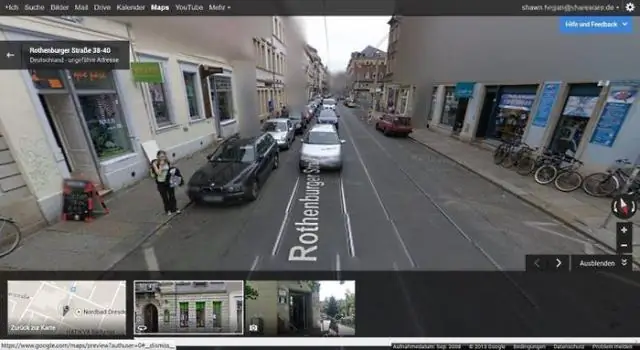
Mapy Google obsahujú všetku navigáciu, ľahké mapovanie a body záujmu s malým náznakom satelitných snímok, zatiaľ čo Google Earth má kompletné 3D satelitné údaje a len malú podmnožinu informácií o miestach bez akejkoľvek navigácie z bodu do bodu
Ako zmením zväčšenie nadmorskej výšky v aplikácii Google Earth?

Ak to chcete urobiť, kliknite na Nástroje > Možnosti > 3D zobrazenie v ponuke Nástroje (na počítačoch Mac vyberte Google Earth > Predvoľby > 3D zobrazenie) a zmeňte hodnotu ElevationExaggeration. Môžete ho nastaviť na ľubovoľnú hodnotu od 1 do 3 vrátane desatinných čiarok. Bežné nastavenie je 1,5, čím sa dosiahne zjavný, ale prirodzený vzhľad nadmorskej výšky
